Hur man avinstallerar appar på Android TV

Jag har en fråga: varför har du så många appar installerade på din Android TV? Du vet sålunda alla de saker du installerade "bara för att prova", användes aldrig igen? Ja, det där. Det är dags att du städat upp den lilla setboxen, så att du kan göra plats för nya saker som du bara använder en gång. Det är en ond cirkel.
Det finns faktiskt ett par olika sätt att göra om att avinstallera appar på Android TV. Lyckligtvis har vi täckt på båda. Låt oss göra det här.
Så här avinstallerar du program direkt från startprogrammet
Med Android 6.0 kan du inte bara ordna hur dina appar presenteras på startprogrammet utan också avinstallera dem snabbt och enkelt.
Den Det första du vill göra är att navigera till appen du vill avinstallera, tryck sedan länge med väljarknappen på din fjärrkontroll.
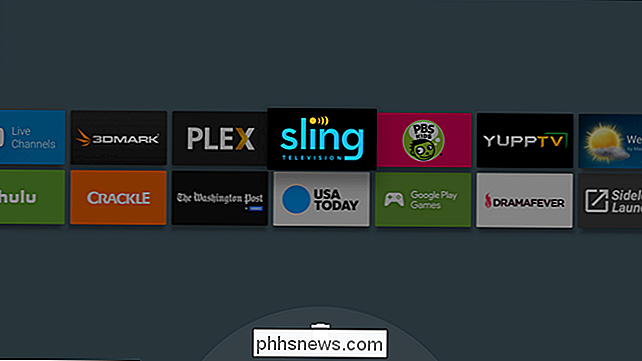
När bakgrundsskärmen blir grå är du i "redigera "Menyn. I botten finns det en papperskorgen. Flytta bara appen till den burken, tryck sedan på väljarknappen.
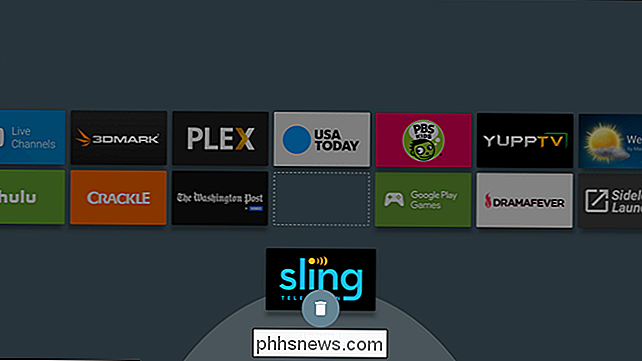
Detta överför dig till menyn "Avinstallera app". Välj "OK" för att helt ta bort appen från din enhet.
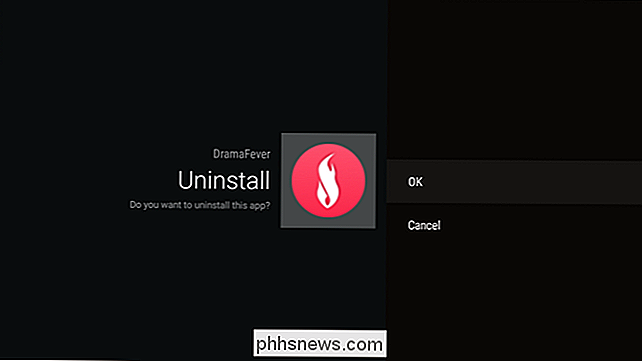
När det är klart kommer du tillbaka på redigeringsmenyn för startskärmslayout, där du kan fortsätta avinstallera program du inte längre vill ha eller avsluta helt.
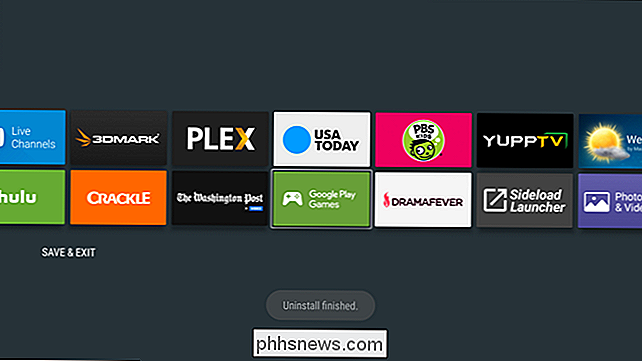
Så här avinstallerar du program från menyn Inställningar
Medan den här metoden också fungerar på Android 6.0, är det bara bara sätt apps kan avinstalleras på Android TV 5.x.
Först och främst Menyn Inställningar genom att rulla längst ned på startskärmen och välja kuggikonet.

Därifrån bläddra tills du ser "Inställningar och återställ", välj sedan det.
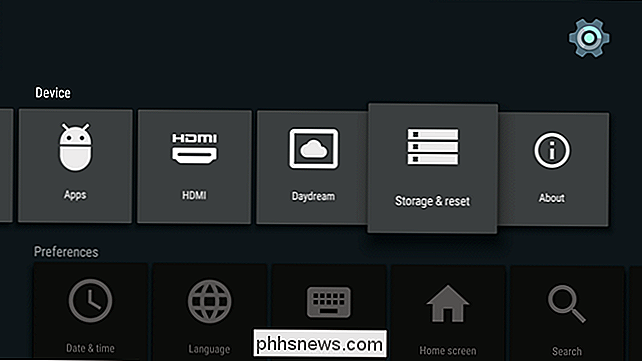
I den här menyn finns ett par Alternativ: "Internt lagringsutrymme" och "Återställ fabriksdata". Du vill ha det förra.
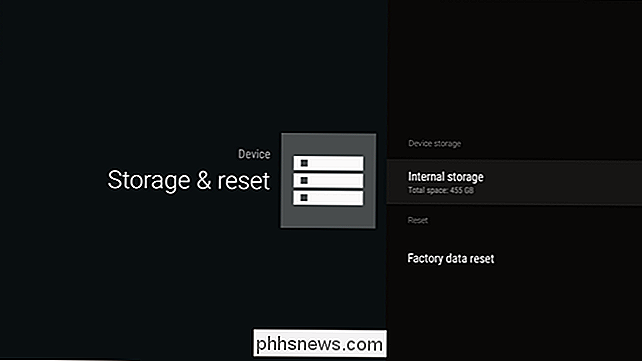
Den här menyn bryter ner allt som tar plats på din Android TV-box, men vi är bara intresserade av det första alternativet här: "Apps." Välj det.
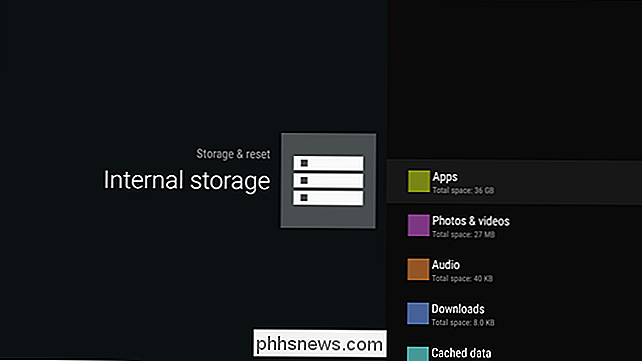
Avsnittet är uppdelat i några kategorier, men det du är mest intresserad av är "Nedladdade appar . "Detta inkluderar alla appar som du har installerat i din ruta, både från Play Butik och de som du har sidläst.
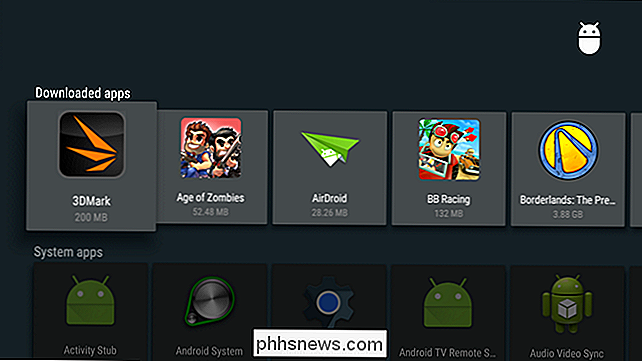
Bläddra tills du hittar vilken du vill avinstallera, välj sedan den. En ny meny med flera alternativ öppnas. Bläddra bara ner till "Avinstallera" och välj det.
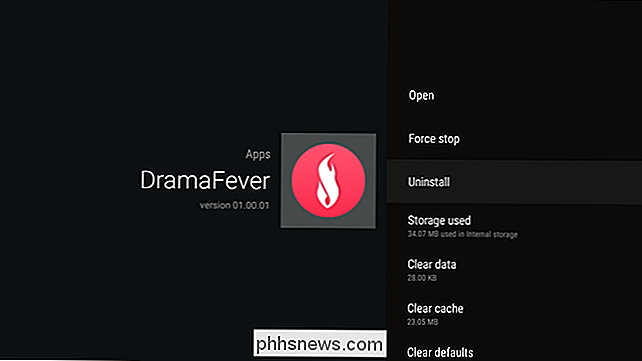
Avinstallationsmenyn öppnas nu. Välj bara "OK" för att helt ta bort appen.
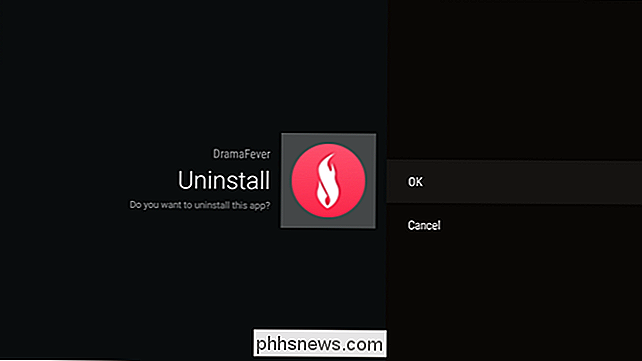
Det är du, du är gjort.
Medan lite förvirrad och mer förvirrande än det borde vara, är avinstallation av appar på Android 5.x fortfarande en relativt enkel process. Det är ännu enklare när enheten är uppdaterad till 6,0 (eller den kommande Android N). Den goda nyheten är att du kommer att vara tillbaka för att titta på Netflix och äta Doritos på nolltid, oavsett vilken metod du måste (eller väljer).

Använda spårfelgbågar i sökarens förhandsgranskningspanel
OS X använder beröringsbevakningar för att underlätta navigering och göra det möjligt för användarna att på ett snabbt och bekvämt sätt skynda på vanliga uppgifter. Idag vill vi visa dig några coola knep för att använda gester i Finders förhandsgranskningsfönster. Finder har alla typer av coola trick upp på ärmen.

Så här anger du ett lösenord i din Outlook-datafil
Om du är orolig för att skydda din e-post i Outlook från nyfikna ögon, speciellt om du delar en dator med andra kan du skydda e-post i varje Outlook-konto, samt kalenderposter, uppgifter etc. genom att ange ett lösenord för varje Outlook-data (. PST) -fil. RELATED: Skapa ett nytt lokalt användarkonto i Windows 10 Det finns ett par saker du bör veta om att skydda din e-post i Outlook.



